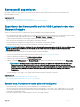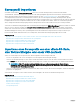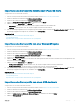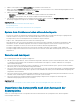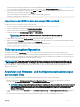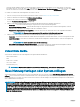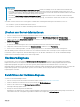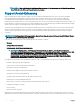Users Guide
Importieren des Serverprols mithilfe einer vFlash-SD-Karte
So importieren Sie von einer vFlash SD-Karte:
1 Starten Sie Lifecycle Controller. Weitere Informationen nden Sie unter Starten von Lifecycle Controller.
2 Klicken Sie im linken Fensterbereich auf Plattformwiederherstellung.
3 Klicken Sie im rechten Fensterbereich auf Serverprol importieren.
4 Wählen Sie vFlash Secure Digital (SD)-Karte aus, und klicken Sie auf Weiter.
5 Wählen Sie entweder Beibehalten oder Löschen aus.
• Beibehalten – Behält die RAID-Stufe, die virtuelle Festplatte und die Controller-Attribute bei.
• Löschen – Löscht die RAID-Stufe, die virtuelle Festplatte und die Controller-Attribute.
6 Falls Sie die Backup-Imagedatei mit einer Passphrase gesichert haben, geben Sie in das Feld Passphrase Backup-Datei die während
des Backups eingegebene Passphrase ein, und klicken Sie auf Fertigstellen.
Zugehöriger Link
System- bzw. Funktionsverhalten während des Imports
Serverprol importieren
Importieren des Serverprols nach dem Austausch der Systemplatine
Importieren des Serverprols von einer Netzwerkfreigabe
So importieren Sie von einer Netzwerkfreigabe:
1 Starten Sie Lifecycle Controller. Weitere Informationen nden Sie unter Starten von Lifecycle Controller.
2 Klicken Sie im linken Fensterbereich auf Plattformwiederherstellung.
3 Klicken Sie im rechten Fensterbereich auf Serverprol importieren.
4 Klicken Sie auf Lokales Laufwerk (USB) oder Netzwerkfreigabe und dann auf Weiter.
5 Klicken Sie auf Netzwerkfreigabe.
6 Wählen Sie CIFS oder NFS aus, geben Sie den Namen der Backup-Datei mit dem Verzeichnis und dem Unterverzeichnispfad ein, und
klicken Sie anschließend auf Weiter.
7 Wählen Sie entweder Beibehalten oder Löschen aus.
• Konguration beibehalten – Behält die RAID-Stufe, die virtuelle Festplatte und die Controller-Attribute bei.
• Konguration löschen – Löscht den RAID-Level und virtuelle Laufwerk- und Controllerattribute.
8 Falls Sie die Backup-Imagedatei mit einer Passphrase gesichert haben, geben Sie in das Feld Passphrase Backup-Datei die während
des Backups eingegebene Passphrase ein, und klicken Sie auf Fertigstellen.
Zugehöriger Link
System- bzw. Funktionsverhalten während des Imports
Serverprol importieren
Importieren des Serverprols nach dem Austausch der Systemplatine
Importieren des Serverprols von einem USB-Laufwerk
So importieren Sie von einem USB-Flash-Laufwerk:
1 Starten Sie Lifecycle Controller. Weitere Informationen nden Sie unter Starten von Lifecycle Controller.
2 Klicken Sie im linken Fensterbereich auf Plattformwiederherstellung.
3 Klicken Sie im rechten Fensterbereich auf Serverprol importieren.
4 Wählen Sie Lokales Laufwerk (USB) oder Netzwerkfreigabe aus, und klicken Sie dann auf Weiter.
5 Wählen Sie USB-Laufwerk aus.
Wartung
73